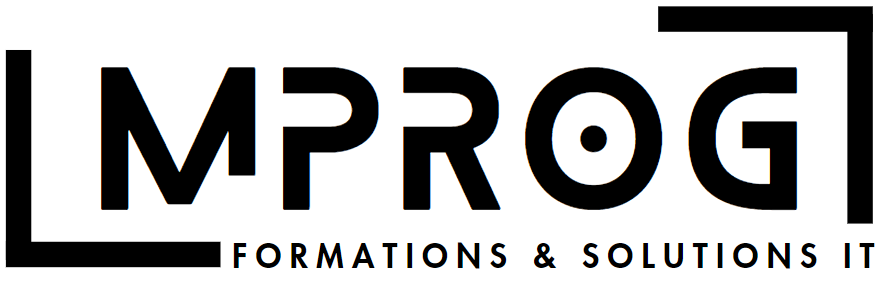Avant de commencer
Le rapprochement bancaire est une comparaison entre les écritures de règlements (compte Banque) saisies dans la comptabilité et le relevé bancaire fourni par votre établissement bancaire. Il permet par exemple de contrôler si des chèques émis ou déposés (et donc saisis en comptabilité) ont été débités ou crédités sur votre compte bancaire.
Il est obtenu en attribuant un code pointage (Ok par défaut) et une date de pointage (correspondant à la date de rapprochement) à toutes les lignes d’écritures qui figurent à la fois dans le compte Banque de l’entreprise et dans le relevé bancaire.
Le rapprochement bancaire doit être équilibré, c’est-à-dire que l’écart de rapprochement doit être à 0.
Un compte ne peut faire l’objet d’un rapprochement que s’il est de nature Compte pour rapprochement et de racine 51 ou 53 (exemple : 512 Banques, 530 Caisse).
Dans le cas d’un rapprochement par journal, le compte de trésorerie à rapprocher doit être défini comme étant compte de contrepartie d’un journal de type Trésorerie (exemple : journal de banque : BP).
L’option Type de rapprochement par compte ou Type de rapprochement par journal doit être sélectionnée sur la fiche de compte.
Dans un rapprochement par compte, les lignes prises en compte sont les lignes mouvementant le compte à rapprocher.
Exemple :
- Écriture comptable :
- Rapprochement bancaire – ligne visible dans le rapprochement :
Dans un rapprochement par journal, les lignes prises en compte sont, au sein d’une écriture, toutes les lignes de contrepartie équilibrées par la ligne mouvementant le compte à rapprocher.
Exemple :
- Écriture comptable :
- Rapprochement bancaire – lignes visibles dans le rapprochement :
Créer un Rapprochement bancaire
Depuis le menu Trésorerie, cliquez sur Rapprochement bancaire.
Puis cliquez sur de l’onglet Rapprochements bancaires.
Une boîte de dialogue Nouveau rapprochement bancaire s’affiche :
Vous devez renseigner :
- le compte à rapprocher directement ou à l’aide de la liste déroulante.
- le libellé du rapprochement (par défaut, il est renseigné, Rapprochement du « la date de rapprochement renseignée en dessous »).
- la date de rapprochement directement ou grâce au calendrier en veillant à respecter la condition suivante : elle doit être postérieure à la dernière date utilisée pour créer un rapprochement.
Exemple : Si le dernier rapprochement bancaire sur le compte 512 date du 28/02/2023
- nouveau rapprochement bancaire au 31/03/2023 ⇾ OK
- nouveau rapprochement bancaire au 31/01/2023 ⇾ Incorrect
Attention
Dans le cas d’un compte dont le type de rapprochement est Par compte, le choix de la date de rapprochement (autre que le dernier jour du mois) n’est possible que si celui-ci est contrepartie Ligne à Ligne d’un journal.
Cliquez sur le bouton pour confirmer les éléments saisis ou sélectionnés.
La fenêtre Rapprochement du <date> s’ouvre. Seules les lignes (rapprochées, non rapprochées ou toutes selon la sélection de la section Lignes à afficher) dont la date d’écriture est antérieure ou égale à la date de rapprochement sont visibles.
- Solde du relevé : ce champ doit être renseigné avec le solde réel du compte à rapprocher figurant sur le relevé de compte adressé par l’établissement bancaire.
- Solde des lignes non rapprochées : ce solde représente la différence entre la somme des montants débiteurs et la somme des montants créditeurs de toutes les lignes du compte à rapprocher qui n’ont pas encore été pointées.
- Écart de rapprochement : le montant correspond à la différence entre le solde du compte, le solde du relevé de l’établissement bancaire et le solde des lignes non rapprochées. Pour que le rapprochement soit équilibré, ce champ doit afficher un montant égal à 0.
- Lignes à afficher : il y a possibilité de sélectionner, à l’aide d’un menu déroulant, les lignes désirées, soit :
-
- Toutes : toutes les lignes d’écritures avec ou sans code pointage et dont la date d’écriture est antérieure ou égale à la date de rapprochement sont affichées.
- Rapprochées : seules les lignes d’écritures avec code de pointage et dont la date d’écriture est antérieure ou égale à la date de rapprochement sont affichées.
- Non rapprochées : seules les lignes d’écritures sans code de pointage et dont la date d’écriture est antérieure ou égale à la date de rapprochement sont affichées.
-
- Une vue du rapprochement est proposée par défaut. Néanmoins, les vues sont paramétrables en fonction des colonnes dont vous avez besoin. En cliquant sur le bouton
situé immédiatement à droite de la liste des vues, vous avez accès à un éditeur de vues qui vous permet de modifier, supprimer, dupliquer une vue ou de définir une vue par défaut lors de l’ouverture.
Onglet Lignes extras comptables
Cet onglet est utile dans le cas d’un changement de logiciel. Il permet d’intégrer dans un rapprochement bancaire des lignes d’écritures antérieures à l’exercice créé dans votre logiciel. Cela ne modifie en rien le contenu réel de votre comptabilité.
Pour saisir les lignes extras comptables, allez dans le menu Trésorerie / Rapprochement bancaire, puis cliquez sur l’onglet Lignes extras comptables. Cliquez sur .
La fenêtre Lignes extras comptables s’affiche. Saisissez les champs permettant l’identification de votre ligne :
- Journal : ce champ est obligatoire à la saisie. Sélectionnez par le biais de la liste déroulante le journal de trésorerie concerné.
- Date : saisissez la date de l’opération, en général antérieure à la date de début d’exercice.
- N° de pièce / N° de document / Libellé : la saisie de ces champs permet une meilleure identification de la ligne lors du rapprochement.
- Compte général : ce champ est obligatoire à la saisie. Dans le cas d’un rapprochement par compte, sélectionnez le compte de trésorerie concerné. Dans le cas d’un rapprochement par journal, sélectionnez un compte de tiers, de charge ou de produit.
- Débit / Crédit : saisissez l’un ou l’autre des champs selon le sens de l’écriture.
Cliquez sur pour enregistrer votre saisie.
Lors de la création d’un rapprochement bancaire, vous retrouvez dans l’onglet Lignes extras comptables, les lignes dont la date est antérieure à celle du rapprochement bancaire.
Pointage de votre rapprochement bancaire
Dans les différents onglets, chaque ligne d’écriture peut être pointée ou dépointée indépendamment des autres lignes, et cela, de différentes façons :
- En double-cliquant sur la ligne
- En appuyant sur Entrée une fois le curseur positionné sur la ligne désirée
- En utilisant les boutons
et
Plusieurs lignes d’écritures peuvent aussi être pointées en une seule opération :
Cliquer sur ouvre la boîte de dialogue Pointage dans laquelle il faut renseigner :
- Le Code Pointage : ce code est celui défini dans le champ « Prochain code pointage » de la fenêtre de rapprochement. Par défaut, le code est OK.
- Pointer toutes les lignes jusqu’au : la date de rapprochement est proposée par défaut, mais elle peut être modifiée soit en saisissant directement dans le champ, soit à l’aide du calendrier accessible par un clic sur la flèche.
Plusieurs lignes d’écritures peuvent être dépointées en une seule opération :
Cliquer sur ouvre la boîte de dialogue Dépointage par code dans laquelle il faut renseigner l’intervalle de codes de pointage à supprimer. Par défaut, les codes proposés dans la liste déroulante sont ceux existants dans le rapprochement affiché.
Suppression d’un rapprochement bancaire
Cliquez sur le menu Trésorerie puis sur l’onglet Rapprochement bancaire.
Sélectionnez-la ou les ligne(s) désirée(s) puis cliquez sur .
La suppression d’un rapprochement est possible même si des pointages ont déjà été effectués sur ce rapprochement. Cliquez sur Oui.
En revanche, seule la suppression du dernier rapprochement existant pour un compte sur tous les exercices du dossier est possible